4 Cara Memperbaiki Razer Cortex Gagal Menambah Permainan (09.15.25)
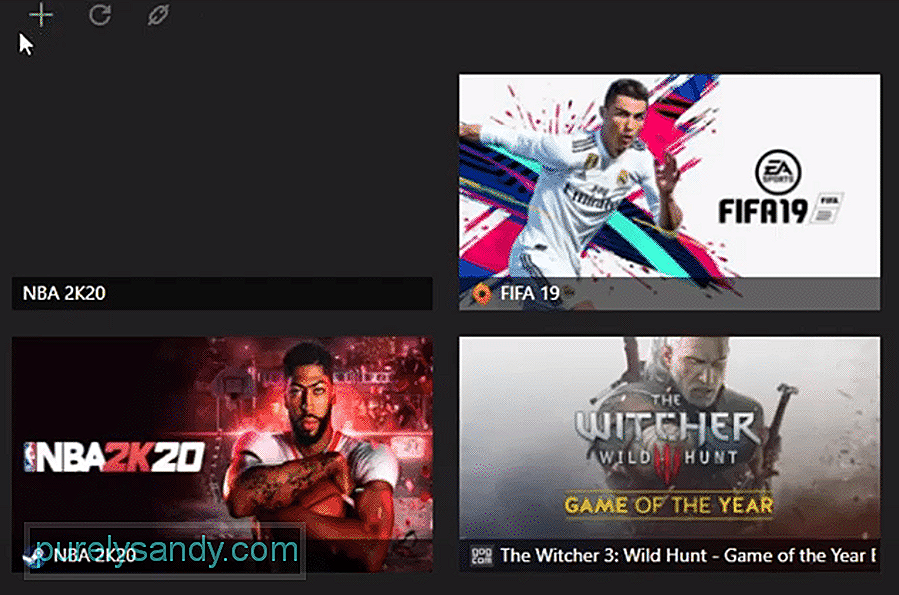 razer cortex gagal menambahkan permainan
razer cortex gagal menambahkan permainan Sekiranya anda menghadapi masalah prestasi, memasang Razer Cortex dapat membantu meningkatkan permainan anda. Walau bagaimanapun, anda perlu membayar perkhidmatan ini jika anda mahukan akses penuh ke semua ciri-cirinya. Tetapi jika anda sudah tahu cara mengoptimumkan sistem komputer anda secara manual, alat ini tidak akan memberi banyak faedah kepada anda. Yang dilakukannya hanyalah membuang program yang berjalan di latar belakang untuk meningkatkan prestasi sistem.
Baru-baru ini, pengguna telah menyebut masalah dengan Razer Cortex mereka. Di mana mereka tidak dapat menambahkan permainan ke dalam alat pengoptimuman mereka agar mereka dapat berfungsi dengan baik. Sekiranya anda berada dalam situasi yang serupa maka berikut adalah beberapa penyelesaian yang boleh anda ikuti.
Bagaimana Memperbaiki Razer Cortex Gagal Menambah Permainan?Sebab utama mengapa pengguna tidak dapat menambahkan permainan mereka ke korteks Razer adalah kerana mereka cuba menghubungkan peluncur dengan alat pengoptimuman dan bukan fail .exe. Inilah sebabnya mengapa mereka tidak dapat membuat permainan mereka berfungsi dengan alat pengoptimuman.
Yang harus anda lakukan adalah mengikuti jalan yang betul ke file .exe permainan yang ingin anda tautkan dengan Razer Cortex anda. Oleh itu, pastikan untuk memeriksa semula jalur fail untuk memastikan bahawa anda memilih fail yang betul dengan aplikasi tersebut.
Kadang kala, perkhidmatan anti-virus seperti Malwarebytes boleh menyebabkan perkhidmatan pengimbas permainan yang digunakan Razer untuk mencari permainan di sistem komputer anda. Sekiranya anda mempunyai program serupa yang dipasang di sistem komputer anda maka perkara pertama, kami mengesyorkan agar anda membuang atau mematikan aplikasi untuk sementara waktu dan kemudian cuba jalankan alat pengoptimuman Cortex untuk memeriksa apakah ia dapat mengesan fail permainan anda.
Yang harus anda lakukan hanyalah, buka panel kawalan anda dari menu permulaan dan arahkan ke senarai program yang dipasang. Dari sana, ketahui perkhidmatan antivirus yang telah anda pasang pada sistem komputer anda. Klik kanan padanya dan klik nyahpasang. Selepas itu reboot sistem komputer anda, dan cuba gunakan Razer Cortex setelah sistem boot semula.
Sekiranya masalah anda masih belum selesai yang boleh anda lakukan ialah membersihkan nyahpasang alat Razer Cortex anda menggunakan panel kawalan. Setelah selesai, anda harus membuang fail yang tinggal dari bar aktiviti anda. Dari situ but semula sistem anda dan cuba memuat turun perisian dari laman web Razer rasmi. Selepas itu jalankan saja persediaan dan ikuti arahan pada arahan untuk memasang perisian pada sistem komputer anda. Log masuk ke akaun Cortex anda dan cuba tambah permainan lagi.
Terakhir, jika masalah itu berlanjutan maka satu-satunya pilihan, anda tinggal ialah meminta sokongan pasukan Razer. Melayari laman web rasmi Cortex dan meminta ahli Sokongan melalui sembang langsung akan meningkatkan peluang anda menyelesaikan masalah ini secara eksponen. Pastikan untuk memberi mereka tangkapan layar beserta jalan file ke direktori yang telah anda pasang permainannya. Mereka akan membimbing anda untuk menyelesaikan masalah dengan paling berkesan.
Video YouTube.: 4 Cara Memperbaiki Razer Cortex Gagal Menambah Permainan
09, 2025

